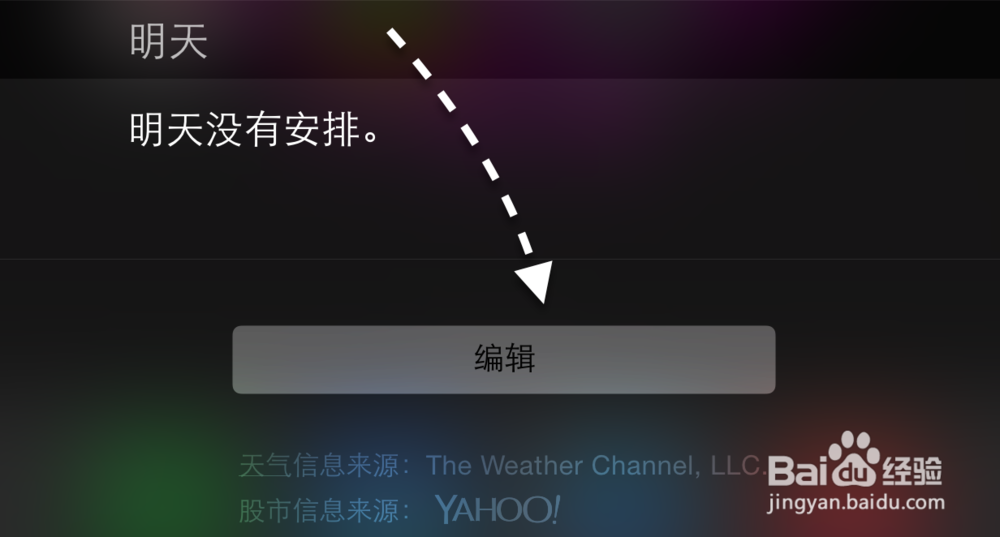由于当下移动网络流量都不够用,一旦超出的话,费用不小,所以大家都希望能在 iPhone 手机上随时能够方便快捷的查看流量的使用情况。得益于 iOS8 系统的开放,其它第三方软件可以在通知中心里显示,也就是说一些可以监控流量的软件可以在通知中心里显示。下面简单介绍下怎么在通知中心里显示流量的操作方法。
工具/原料
苹果6手机
第一步、在软件中设置流量
1、这里以腾讯的手机管家为例,可以在 App Store 应用商店中免费下载安装。
2、打开手机管家以后,请点击“流量监控”选项,如图所示
3、接下来请点击“点击设置”按钮,如图所示
4、随后请输入你当前所使用的流量包大小,我的当前是1200M每月,根据实际情况来输入。
5、接着请选择你当前所在的省份,以及具体的移动运营商网络类型,我这里是联通3G网络。
6、随后会显示一些教我们怎么在通知中心里设置的小教程,可以查看一下。完了以后点击“完成”按钮继续。
7、如果你觉得当前手机管家统计的已经使用的移动流量不准确的话,我们可以进行手动校准,点击“校正流量”按钮。
8、随后自己可以先到移动运营商网络上查一下,当前自己实际使用了多少,手动输入即可。
第二步、把流量统计添加到中心列表
1、在手机管家里把流量监控的数据设置好以后,接下来请调出下拉通知中心列表,在底部点击“编辑”按钮,如图所示
2、接着在列表里找到“手机管家”一栏,点击左侧的 + 按钮,如图所示
3、随后我们再返回通知中心列表,即可看到当前自己的流量使用情况了, 非常方便查看。